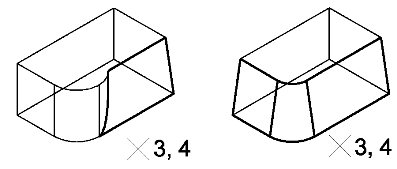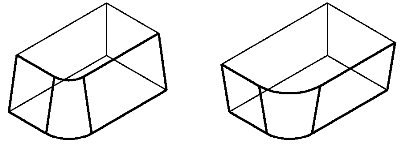So verjüngen Sie die Fläche eines Volumenelements mit einem über die Tastatur eingegebenen Winkel
- Wählen Sie die Funktion Flächen-Feature verjüngen.
- Wählen Sie die gewünschte Einstellung aus dem Optionsmenü "Öffnungsrichtung" aus.
- Aktivieren Sie gegebenenfalls die Option "Kontinuierl. Flächen hinzufügen".
- Geben Sie im Feld "Öffnungswinkel" den erforderlichen Wert ein.
-
Markieren Sie das Volumenelement an dem Punkt, an dem mit der (relativen) Konstruktion der Verjüngung begonnen werden soll.
Ein dynamischer Pfeil verweist auf die Position des Markierungspunkts und die Richtung der Verjüngung.
- Wählen Sie die zu verjüngende Fläche aus.
- (Optional) Mit <Strg + Datenpunkt>können Sie weitere zu verjüngende Flächen auswählen.
- Akzeptieren Sie, um die verjüngte Fläche anzuzeigen.
-
Akzeptieren Sie die Verjüngung.
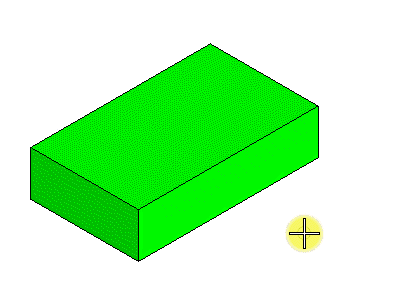
Markieren Sie das Volumenelement (1). Ein Pfeil kennzeichnet den relativen Punkt, über den die Öffnung konstruiert wird, sowie die Öffnungsrichtung. | Markieren Sie die zu verjüngende Fläche (2).